converteer MPG / MPEG naar MP4 met hoge snelheid en hoge beeld- / geluidskwaliteit.
- Converteer AVCHD naar MP4
- Converteer MP4 naar WAV
- Converteer MP4 naar WebM
- Converteer MPG naar MP4
- Converteer SWF naar MP4
- Converteer MP4 naar OGG
- Converteer VOB naar MP4
- Converteer M3U8 naar MP4
- Converteer MP4 naar MPEG
- Ondertitels in MP4 insluiten
- MP4-splitters
- Verwijder audio van MP4
- Converteer 3GP-video's naar MP4
- MP4-bestanden bewerken
- Converteer AVI naar MP4
- Zet MOD om naar MP4
- Converteer MP4 naar MKV
- Converteer WMA naar MP4
- Converteer MP4 naar WMV
Een diavoorstelling maken op de iPhone [3 beste keuzeprocedures]
 Posted by Lisa Ou / 26 maart 2024 16:30
Posted by Lisa Ou / 26 maart 2024 16:30Hallo jongens! Morgen zal ik aan onze professor een rapport presenteren over verschillende bouwconstructies voor ons schoolproject. Ik verzamelde alle foto's die ik nodig had om ze op mijn iPhone te laten zien en was van plan ze in een diavoorstelling te plaatsen. Ik weet echter niet hoe ik er een moet maken, omdat dit de eerste keer is dat ik het uitvoer. Kun je me helpen hoe ik een fotodiavoorstelling op de iPhone kan maken? Bij voorbaad dank!
Diavoorstellingen moeten eenvoudig maar esthetisch worden uitgevoerd om de aandacht van uw lezers en luisteraars te trekken. In dit bericht zie je de belangrijkste technieken om dat te bereiken. Bekijk ze terwijl je naar beneden scrollt. Ga verder.
![Een diavoorstelling maken op de iPhone [3 beste keuzeprocedures]](https://www.fonelab.com/images/video-converter-ultimate/how-to-make-a-slideshow-on-iphone/how-to-make-a-slideshow-on-iphone.jpg)

Gidslijst
Deel 1. Hoe u een diavoorstelling op de iPhone maakt via de ingebouwde manier
Sommigen van jullie vragen zich misschien af: hoe maak je gratis een diavoorstelling op de iPhone? Het goede nieuws is dat de iPhone een ingebouwde manier heeft om een diavoorstelling te maken met het Foto's-album. Als dat het geval is, hoeft u tijdens de procedure geen extra tools en functies te downloaden.
Video Converter Ultimate is de beste video- en audio-conversiesoftware die MPG / MPEG naar MP4 kan converteren met hoge snelheid en hoge beeld- / geluidskwaliteit.
- Converteer elke video / audio zoals MPG, MP4, MOV, AVI, FLV, MP3, enz.
- Ondersteuning van 1080p / 720p HD en 4K UHD video-conversie.
- Krachtige bewerkingsfuncties zoals bijsnijden, bijsnijden, roteren, effecten, verbeteren, 3D en meer.
Ongeacht het feit dat de functie handig is, bevat deze nadelen waarvan u op de hoogte moet zijn. Het bevat beperkte functies voor het bewerken of aanpassen van de fotodiavoorstellingen die u op uw iPhone wilt maken. Verder bewerken is onmogelijk omdat het niet veel functies heeft. Wil je deze methode gebruiken? Zie de gedetailleerde stappen hieronder.
Stap 1Open de Foto's app op de iPhone om de beschikbare foto's te bekijken. Tik daarna op de kies knop rechtsboven en kies alle afbeeldingen die u aan de diavoorstelling wilt toevoegen. Daarna verschijnen de opties rechtsonder op het scherm. Tik op de Drie stippen-pictogram om meer opties te zien.
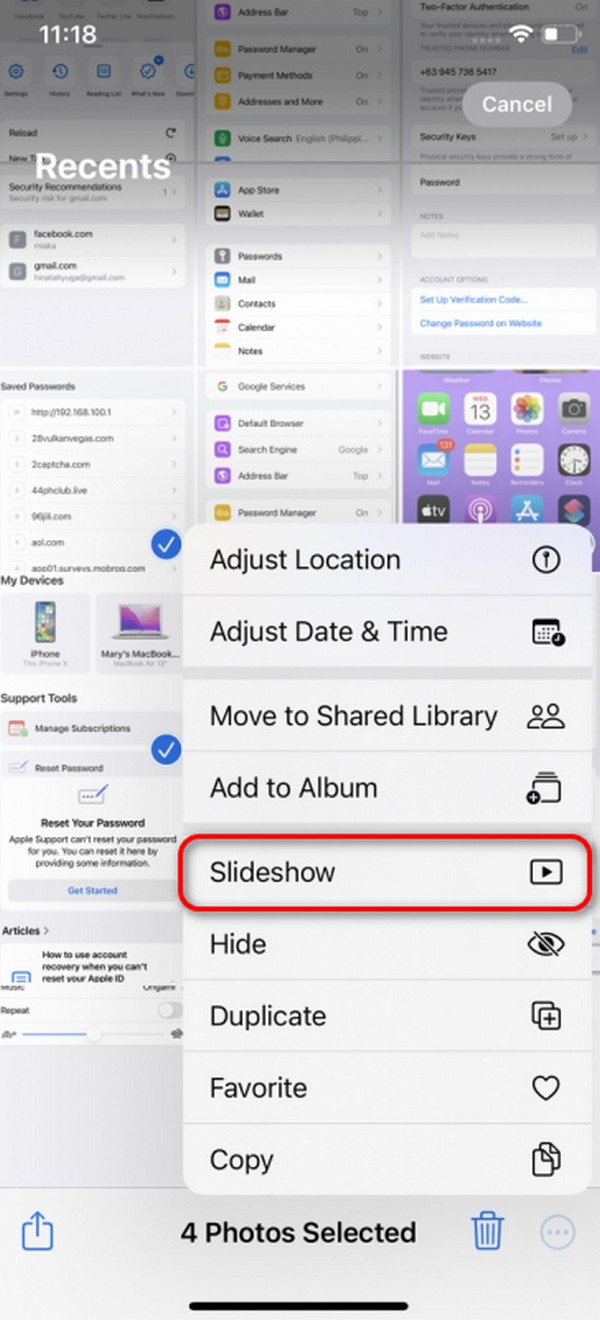
Stap 2Rechtsonder worden de 9 opties weergegeven. Kies uit al deze opties de Slideshow knop om de volgende interface te zien. Nu plaatst de iPhone de foto's in de diavoorstelling. Om ze te bewerken, selecteert u de Opties knop rechtsonder.
Stap 3U kunt de opties Thema, Muziek en Herhalen selecteren. Pas de diavoorstelling aan, afhankelijk van uw voorkeur. Druk op Klaar knop daarna om de procedure te voltooien en de diavoorstelling op uw iPhone op te slaan.
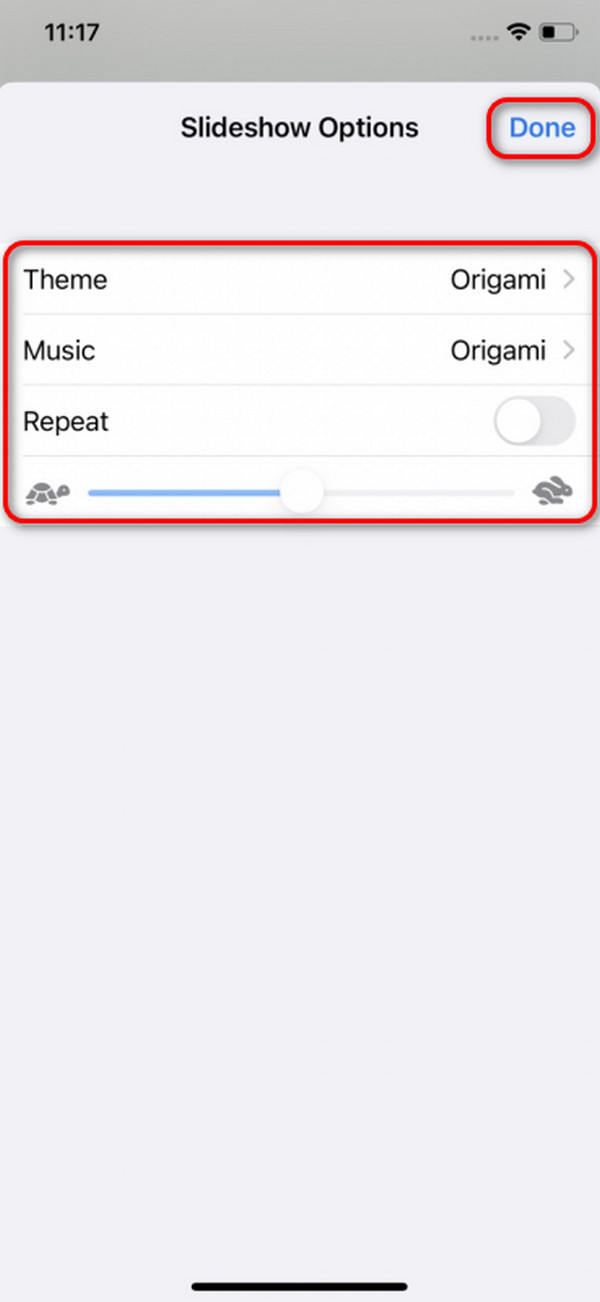
Deel 2. Een diavoorstelling maken op de iPhone met app
U kunt een app van derden gebruiken om uw iPhone-diavoorstelling verder te bewerken. Een van de toonaangevende apps is Slideshow: Photo to Video. Het biedt complexe functies voor het genoemde project, inclusief canvasverhouding en fit-tools. Bovendien kunt u met deze applicatie achtergrond aan de diavoorstelling toevoegen om de lege secties te vullen.
Bovendien kunt u hiermee elke foto die u aan de diavoorstelling toevoegt, bijsnijden. Er worden ook effecten aangeboden voor de toegevoegde afbeeldingen om de kwaliteit ervan opvallender te maken. Wil je deze app gebruiken om een diavoorstelling op je iPhone te maken? Volg de onderstaande gedetailleerde stappen. Ga verder.
Stap 1Zoek de app in de App Store en download deze. Start het later en kies de Plus knop in het midden. Importeer alle foto's in de diavoorstelling. U wordt daarna doorgestuurd naar een nieuwe interface. Geef de diavoorstelling een naam en kies de opties Canvas Fit en Canvas Ratio. Tik daarna rechtsboven op de knop Volgende om door te gaan.
Stap 2De app maakt nu de diavoorstelling voor de foto's. Kies de knoppen Achtergrond, Bijsnijden, Filteren en Roteren als u de afbeeldingen liever bewerkt. Tik op de knop Volgende om door te gaan met de procedure. Later kunt u de diavoorstelling verder bewerken met behulp van de functies Duur, Overgang, Muziek en Bewerken. Volg de volgende instructies op het scherm en sla de video op na het bewerken.
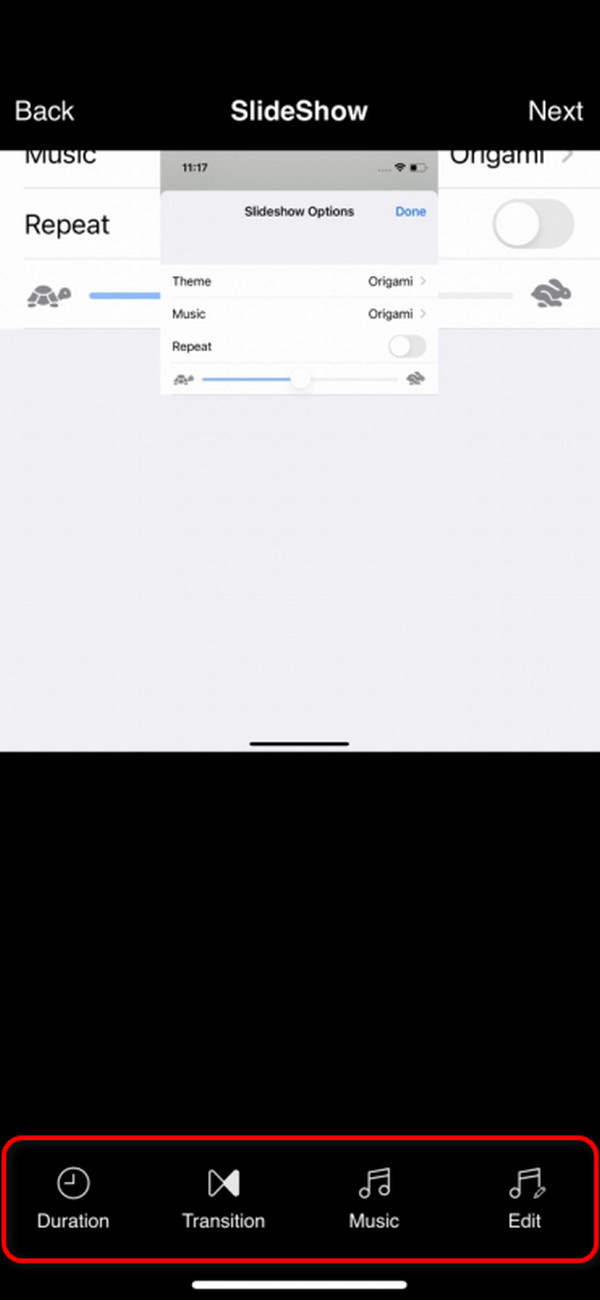
Deel 3. Een diavoorstelling maken op de iPhone met software van derden
Wat als u liever op de computer bewerkt? FoneLab Video Converter Ultimate is gebouwd om u daarbij te helpen. De MV-functie van de software is verantwoordelijk voor het maken van diavoorstellingen. Bovendien ondersteunt deze tool verschillende bewerkingsfuncties, waaronder het toevoegen van thema's, bijsnijden, bijsnijden, watermerken en meer.
Video Converter Ultimate is de beste video- en audio-conversiesoftware die MPG / MPEG naar MP4 kan converteren met hoge snelheid en hoge beeld- / geluidskwaliteit.
- Converteer elke video / audio zoals MPG, MP4, MOV, AVI, FLV, MP3, enz.
- Ondersteuning van 1080p / 720p HD en 4K UHD video-conversie.
- Krachtige bewerkingsfuncties zoals bijsnijden, bijsnijden, roteren, effecten, verbeteren, 3D en meer.
Bovendien, FoneLab Video Converter Ultimate heeft een Toolbox-functie die extra tools bevat voor verschillende procedures. Maar u moet de foto's eerst naar de computer overbrengen. U kunt een USB-kabel gebruiken en FoneTrans voor iOS. Wilt u deze tool gebruiken om een diavoorstelling op een computer te maken? Volg de onderstaande gedetailleerde stappen die we voor u hebben voorbereid. Ga verder.
Stap 1Download het hulpprogramma op uw computer. U moet het aanvinken Gratis download knop. Stel het daarna in en start het daarna. Klik later op de MV knop bovenaan en importeer de foto's die u in de diavoorstelling wilt plaatsen.
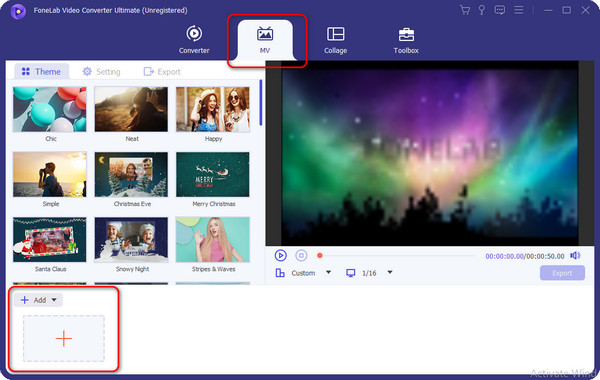
Stap 2U kunt nu de foto's van de diavoorstelling in de software bewerken. U hoeft alleen maar op de te klikken Edit knop linksonder. Klik later op de OK om de wijzigingen aan de afbeeldingen op te slaan.

Stap 3U wordt daarna doorgestuurd naar de initiële interface van de software. Klik op de Exporteren knop als u al tevreden bent met het resultaat. Het opslagproces duurt slechts enkele seconden.
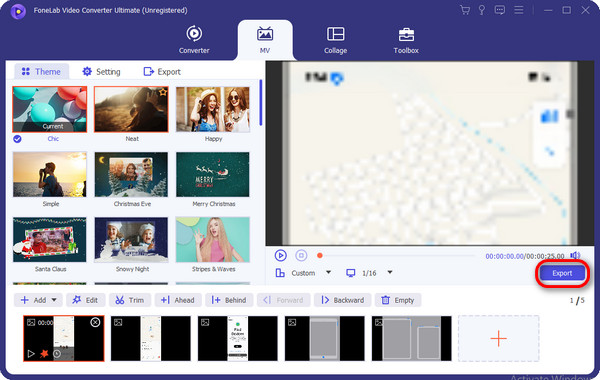
Video Converter Ultimate is de beste video- en audio-conversiesoftware die MPG / MPEG naar MP4 kan converteren met hoge snelheid en hoge beeld- / geluidskwaliteit.
- Converteer elke video / audio zoals MPG, MP4, MOV, AVI, FLV, MP3, enz.
- Ondersteuning van 1080p / 720p HD en 4K UHD video-conversie.
- Krachtige bewerkingsfuncties zoals bijsnijden, bijsnijden, roteren, effecten, verbeteren, 3D en meer.
Deel 4. Veelgestelde vragen over het maken van een diavoorstelling op de iPhone
1. Hoe maak je een achtergrond voor een diavoorstelling op de iPhone?
Het maken van achtergronden voor diavoorstellingen op de iPhone is alleen mogelijk als u meerdere afbeeldingen instelt en de foto's in een tijdsbestek instelt. Hier zijn de stappen om de procedure uit te voeren: Open het Instellingen app. Veeg naar beneden en kies de Behang knop. Kies later de Nieuwe achtergrond toevoegen en selecteer bovenaan de knop Photo Shuffle. Selecteer het tijdsbestek en kies de foto's die u aan de achtergrond wilt toevoegen.
2. Hoe maak je een diavoorstelling met muziek op de iPhone?
Het proces van het maken van een diavoorstelling met muziek op een iPhone is hetzelfde als de methode van de ingebouwde manier in dit artikel. Hun enige verschil is de toegevoegde muziek. Zo werkt het: Open de Bibliotheek optie en kies de kies knop rechtsboven. Selecteer later alle afbeeldingen die u aan de diavoorstelling wilt toevoegen. Tik later op de Drie stippen-pictogram en tik op de Slideshow knop. Om muziek toe te voegen, tikt u op de Opties knop, selecteer de functie voor muziek en selecteer uw favoriete muziek.
Video Converter Ultimate is de beste video- en audio-conversiesoftware die MPG / MPEG naar MP4 kan converteren met hoge snelheid en hoge beeld- / geluidskwaliteit.
- Converteer elke video / audio zoals MPG, MP4, MOV, AVI, FLV, MP3, enz.
- Ondersteuning van 1080p / 720p HD en 4K UHD video-conversie.
- Krachtige bewerkingsfuncties zoals bijsnijden, bijsnijden, roteren, effecten, verbeteren, 3D en meer.
Dat is het! We hopen dat u dit artikel handig vindt om te leren hoe u een diavoorstelling op de iPhone kunt maken. Dit bericht bevat de drie beste keuzemethoden over dit onderwerp, inclusief een ingebouwde manier, app en software van derden. Wat vind jij erg behulpzaam? Wij hopen van wel FoneLab Video Converter Ultimate. Het heeft meerdere functies voor het bewerken van diavoorstellingen om ze esthetisch te maken. Heeft u nog vragen over het genoemde onderwerp? Laat ze achter in het commentaargedeelte hieronder en neem deel aan onze discussie. Bedankt!
